FFMpeg - benötigt für RTMP-Streaming-Unterstützung
1. Laden Sie FFMpeg von https://www.ffmpeg.org herunter (Sie benötigen eine Windows-Version) oder verwenden Sie die Datei, die auf unserem Server liegt: https://dl.djsoft.net/ffmpeg.sfx.exe
2. Entpacken Sie das FFMpeg-Archiv. In unserem Beispiel verwenden wir C:\ffmpeg.
Telegram - Anmeldeinformationen für das Streaming
Öffnen Sie Ihren Kanal oder Ihre Gruppe in der Telegram App, klicken Sie dann auf die Schaltfläche Live Stream und wählen Sie Stream with...
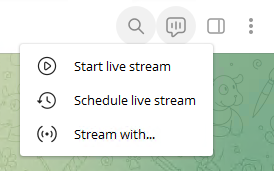
Lassen Sie das Fenster geöffnet, die Server URL und der Stream Key werden für den nächsten Schritt benötigt.
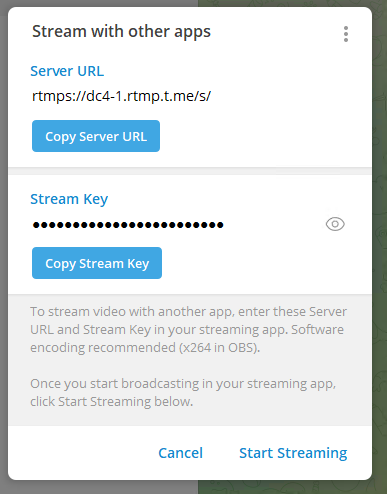
RadioBOSS - einen Encoder für das Streaming erstellen
Der Befehl für das Streaming lautet wie folgt:
"C:\ffmpeg\ffmpeg.exe" -stream_loop -1 -re -f s16le -ac {Kanäle} -ar {SampleRate} -i - -c:v libx264 -preset veryfast -b:v 3500k -maxrate 3500k -bufsize 7000k -pix_fmt yuv420p -g 50 -c:a aac -b:a 160k -ac 2 -ar 44100 -f flv STREAM_URL
Ändern Sie STREAM_URL in die URL, die die Server-URL ist, an die der Stream-Schlüssel angehängt ist. Die resultierende STREAM_URL sollte wie folgt aussehen
rtmps://dc4-1.rtmp.t.me/s/2048519629:ABCD-EFGH
Öffnen Sie in RadioBOSS die Einstellungen und navigieren Sie zu "Broadcasting". Drücken Sie auf die Schaltfläche Erweitert und dann auf die Schaltfläche Benutzerdefinierte Encoder.
Im Fenster für benutzerdefinierte Geber drücken Sie die Schaltfläche +, benennen den Geber (im Beispiel "TG Live") und geben den Befehl ein.
* Der Befehl sieht wie folgt aus
"C:\ffmpeg\ffmpeg.exe" -stream_loop -1 -re -f s16le -ac {Channels} -ar {SampleRate} -i - -c:v libx264 -preset veryfast -b:v 3500k -maxrate 3500k -bufsize 7000k -pix_fmt yuv420p -g 50 -c:a aac -b:a 160k -ac 2 -ar 44100 -f flv STREAM_URL
Ändern Sie STREAM_URL in die URL, die die Server-URL ist, an die der Stream-Schlüssel angehängt ist. Die resultierende STREAM_URL sollte wie folgt aussehen
rtmps://dc4-1.rtmp.t.me/s/2048519629:ABCD-EFGH
Öffnen Sie in RadioBOSS die Einstellungen und navigieren Sie zu "Broadcasting".Drücken Sie auf die Schaltfläche Erweitert und dann auf die Schaltfläche Benutzerdefinierte Encoder.
Im Fenster für benutzerdefinierte Geber drücken Sie die Schaltfläche +, benennen den Geber (im Beispiel "TG Live") und geben den Befehl ein.* Der Befehl sieht wie folgt aus
"C:\ffmpeg\ffmpeg.exe" -stream_loop -1 -re -f s16le -ac {Kanäle} -ar {SampleRate} -i - -c:v libx264 -preset veryfast -b:v 3500k -maxrate 3500k -bufsize 7000k -pix_fmt yuv420p -g 50 -c:a aac -b:a 160k -ac 2 -ar 44100 -f flv rtmps://dc4-1.rtmp.t.me/s/2048519629:ABCD-EFGH
RadioBOSS - Streaming starten1. Fügen Sie einen neuen Encoder in RadioBOSS hinzu. Geben Sie [IA]:8000:50 in das Feld Server ein.
2.Wählen Sie unten den Encoder "TG Live" aus. Vergewissern Sie sich, dass die restlichen Einstellungen auf den Standardwerten beruhen: Abtastrate 44100, Kanäle - Stereo, Bitrate - 128 kbps. Klicken Sie auf OK.
3.Starten Sie die Musikwiedergabe in RadioBOSS.
Bei erfolgreicher Verbindung zeigt der Bericht in der unteren linken Ecke die folgende Meldung an: Verbunden mit dem Server! (Ausgang N)
Telegram - Streaming starten
Im Fenster mit den Streaming-Zugangsdaten klicken Sie auf den Link Streaming starten.
Die Benutzer können nun die Musik von Telegram anhören.
